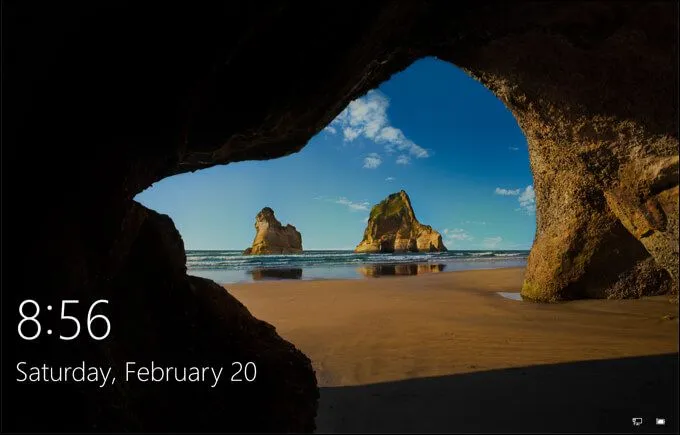Khi bạn bật PC chạy Windows, một số dịch vụ và quy trình hệ thống ẩn sẽ bắt đầu hoạt động. Các quy trình này xác định cách Windows xuất hiện trên màn hình của bạn, cách thiết bị của bạn kết nối với mạng cục bộ, cách bạn truy cập các thiết bị đã kết nối, đăng nhập vào Windows, v.v. Nếu không có chúng, PC của bạn sẽ không hoạt động.
Một trong những quy trình khác thường mà bạn sẽ thấy trong Windows 10 là quy trình lockapp.exe. Đây không chỉ là bất kỳ tệp thực thi cũ nào, vì lockapp.exe chịu trách nhiệm vẽ một phần của màn hình khóa (màn hình bạn sẽ thấy trước khi đăng nhập). Nếu bạn tò mò muốn tìm hiểu thêm về quy trình hệ thống này, đây là những gì bạn cần biết.
Nội dung bài viết
Lockapp.exe là gì và nó có an toàn không?
Khi bạn tải PC chạy Windows 10 lần đầu tiên, bạn sẽ không thấy ngay lời nhắc đăng nhập — bạn sẽ thấy hình nền, đồng hồ và ngày tháng cũng như bất kỳ mục trạng thái nào khác mà bạn đã thêm, bao gồm cả kết nối mạng của bạn và mức pin. Đây là màn hình khóa, không gì khác hơn là một màn hình giật gân quyến rũ cho PC của bạn.
Các lockapp.exe quy trình là thứ tạo ra và điều khiển màn hình này. Nó không có tác dụng gì khác và không thực sự gây ra nhiều rắc rối cho hệ thống của bạn. Trong khi một số người dùng đã báo cáo việc sử dụng CPU và RAM cao theo thời gian, đây là một tình huống rất bất thường, vì lockapp.exe không nên sử dụng nhiều trong quá trình sử dụng bình thường.

Khi bạn đăng nhập, lockapp.exe sẽ ở trạng thái không hoạt động hoặc ẩn, đợi cho đến khi bạn khóa PC hoặc đăng xuất lại. Là một quy trình hệ thống chính hãng, lockapp.exe hoàn toàn an toàn, nhưng trong trường hợp hiếm hoi phần mềm độc hại giả mạo trên hệ thống của bạn với cùng tên tệp, bạn có thể kiểm tra xem nó có phải là chính hãng hay không bằng cách sử dụng các bước bên dưới.
Lockapp.exe có thể Nguyên nhân CPU, RAM cao hoặc sử dụng tài nguyên hệ thống cao khác không?
Trong cách sử dụng bình thường, quá trình lockapp.exe sẽ sử dụng một lượng rất hạn chế tài nguyên hệ thống của bạn — chúng ta đang nói về một vài megabyte RAM ở đây và ở đó. Việc sử dụng CPU cũng có thể bị giới hạn trong quá trình đăng nhập và sẽ bằng 0 khi bạn đã đăng nhập.
Điều này là do lockapp.exe ở chế độ “bị treo” sau khi bạn đăng nhập (có nghĩa là nó không hoạt động) hoặc bị dừng và ẩn hoàn toàn. Bạn có thể tự kiểm tra điều này bằng Trình quản lý tác vụ, nhưng nó phải giống nhau đối với tất cả người dùng Windows 10.
Khắc phục sự cố lockapp.exe trên Windows 10
Tuy nhiên, có báo cáo trực tuyến rằng lockapp.exe gây ra một số vấn đề về CPU và RAM. Điều này là bất thường và có thể do lỗi hoặc tệp hệ thống bị hỏng. Nếu bạn nghi ngờ tệp hệ thống của mình bị hỏng, bạn có thể chạy Trình kiểm tra tệp hệ thống (SFC) dụng cụ.
- Để thực hiện việc này, hãy nhấp chuột phải vào menu Bắt đầu và chọn Windows PowerShell (Quản trị viên) Lựa chọn.

- Trong cái mới PowerShell cửa sổ, loại sfc / scannow và chọn Đi vào trên bàn phím của bạn.

Công cụ SFC sẽ mất một khoảng thời gian để hoàn tất quá trình quét hệ thống của bạn. Nếu phát hiện bất kỳ tệp nào bị hỏng, nó sẽ sử dụng ảnh chụp nhanh dành riêng cho các tệp hệ thống của bạn để khôi phục chúng. Bạn có thể cần phải khởi động lại PC của mình sau khi hoàn tất.
Nếu SFC không phát hiện các tệp bị hỏng, nhưng hệ thống của bạn đã lỗi thời, bạn có thể đang bỏ lỡ các bản sửa lỗi quan trọng. Để giải quyết vấn đề này, bạn cần kiểm tra mọi bản cập nhật.
- Bạn có thể kiểm tra các bản cập nhật trong Cài đặt Windows. Bấm chuột phải vào menu Bắt đầu và chọn Cài đặt để mở menu này.

- bên trong Cài đặt Windows menu, bạn sẽ cần chọn Cập nhật & Bảo mật > cập nhật hệ điều hành Window để xem các tùy chọn cập nhật của bạn. Nếu có bất kỳ bản cập nhật nào có sẵn, hãy chọn tùy chọn thích hợp để tải xuống và cài đặt chúng. Nếu không, hãy chọn Kiểm tra cập nhật để bắt đầu tìm kiếm.

Nếu có bất kỳ bản cập nhật hệ thống nào có sẵn, hãy làm theo hướng dẫn trên màn hình để tải xuống và cài đặt chúng, sau đó khởi động lại PC của bạn để áp dụng chúng đầy đủ. Mặc dù điều này không được đảm bảo sẽ giải quyết bất kỳ sự cố nào với lớp phủ màn hình khóa, nhưng nó sẽ đảm bảo bạn đã cài đặt các bản sửa lỗi hiện có mới nhất.
Cách tắt lockapp.exe trên Windows 10
Mặc dù lockapp.exe là một quy trình hệ thống, nhưng nó không quan trọng bằng dwm.exe và các quy trình quan trọng khác. Tắt nó sẽ đưa bạn đến thẳng lời nhắc đăng nhập.
- Để tắt quá trình lockapp.exe, bạn cần tạo một mục Windows Registry mới. Để thực hiện việc này, hãy nhấp chuột phải vào menu Bắt đầu và chọn Chạy.

- bên trong Chạy hộp thoại, loại regedit, sau đó chọn đồng ý.

- Sử dụng trình chỉnh sửa sổ đăng ký, xác định vị trí HKEY_LOCAL_MACHINE SOFTWARE Policies Microsoft Windows Personalization Chìa khóa. Nếu nó không có ở đó, hãy tạo nó bằng cách nhấp chuột phải vào các cửa sổ phím, sau đó chọn Mới > Chìa khóa. Khi bạn đã định vị (hoặc tạo) khóa này, hãy nhấp chuột phải vào ngăn màu trắng ở bên phải, chọn Mới > Giá trị DWORD (32-bit) khỏi danh sách. Đặt tên cho giá trị mới NoLockScreen.

- Bấm đúp vào giá trị mới, sau đó nhập 1 bên trong Dữ liệu giá trị cái hộp. Lựa chọn đồng ý để tiết kiệm.

Sau khi được lưu, lớp phủ màn hình khóa sẽ bị vô hiệu hóa và lockapp.exe sẽ không kích hoạt. Lần tới khi bạn khóa PC hoặc đăng nhập, bạn sẽ được hiển thị trực tiếp lời nhắc đăng nhập — lớp phủ sẽ không xuất hiện.
Định cấu hình màn hình khóa
Màn hình khóa có thể định cấu hình, cho phép bạn thêm các thông báo nhất định, chẳng hạn như số lượng email chưa đọc trong hộp thư đến của bạn. Để định cấu hình điều này, bạn sẽ cần sử dụng Cài đặt Windows.
- Bấm chuột phải vào menu Bắt đầu và chọn Cài đặt để bắt đầu.

- bên trong Cài đặt menu, chọn Cá nhân hóa > Màn hình khóa. Từ đây, bạn có thể thay đổi nền màn hình khóa và thêm các ứng dụng khác để xem thông báo “trạng thái nhanh” của chúng. Điều này có thể bao gồm lịch, hộp thư đến, ứng dụng tin tức của bạn và hơn thế nữa.

Cách kiểm tra xem lockapp.exe có phải là chính hãng hay không
Windows 10 tốt hơn trong việc bảo vệ người dùng khỏi phần mềm độc hại giả mạo là quy trình hệ thống chính hãng so với các phiên bản Windows trước đó, nhưng không thể có phần mềm độc hại như thế này có thể lây nhiễm sang PC của bạn. Nếu bạn muốn kiểm tra xem lockapp.exe có phải là chính hãng và an toàn để chạy hay không, bạn có thể làm như vậy bằng Trình quản lý tác vụ.
- Để khởi chạy Trình quản lý tác vụ, hãy nhấp chuột phải vào menu Bắt đầu và chọn Quản lý công việc.

- bên trong Chi tiết tab của Quản lý công việc cửa sổ, tìm lockapp.exe quá trình. Nhấp chuột phải vào nó, sau đó chọn Mở vị trí file.

- Nếu quá trình lockapp.exe đang chạy trên PC của bạn là chính hãng, Windows sẽ mở C: Windows SystemApps Microsoft.Lockapp_ thư mục, với dấu gạch dưới trong tên thư mục, theo sau là một loạt số và chữ cái có thể thay đổi, tùy thuộc vào phiên bản Windows của bạn (ví dụ: Microsoft.Lockapp_cw5n1h2txyewy).

Tuy nhiên, nếu vị trí được mở trong Trình quản lý tệp không nằm trong thư mục C: Windows SystemApps, bạn có thể cho rằng quá trình này là giả mạo. Bạn sẽ cần kiểm tra và xóa phần mềm độc hại khỏi PC trước khi có thể bắt đầu sử dụng lại một cách an toàn.
Bảo vệ và duy trì cài đặt Windows 10
Lockapp.exe là một quy trình hệ thống Windows 10 hợp pháp, giống như ntoskrnl.exe và các quy trình khác. Việc vô hiệu hóa nó sẽ không gây ra sự cố, nhưng nếu PC của bạn không ổn định, bạn cần thực hiện các bước khác để bảo vệ và duy trì hệ thống của mình. Bạn có thể bắt đầu bằng cách cập nhật PC và thường xuyên kiểm tra PC để tìm phần mềm độc hại.
Nếu PC của bạn vẫn gặp sự cố, có lẽ đã đến lúc cân nhắc bắt đầu lại với một bản cài đặt Windows 10 mới. Tất nhiên, các vấn đề về CPU và RAM cao có thể dẫn đến việc phần cứng gặp khó khăn, vì vậy nếu bạn đang gặp phải tình trạng chậm lại, có thể đã đến lúc đầu tư vào một số nâng cấp PC mới để PC của bạn hoạt động trơn tru trở lại.